MISA Mimosa.NET 2014 |
|
Nghiệp vụ đáp ứng
MISA Mimosa.NET 2014 cho phép NSD tiết kiệm thao tác nhập liệu chứng từ bằng cách sao chép dữ liệu chứng từ từ phân hệ này sang phân hệ khác. Ngoài ra, NSD cũng có thể sao chép chứng từ có nội dung tương tự ngay tại màn hình danh sách chứng từ của phân hệ hiện tại. Nghiệp vụ đáp ứng này có tác dụng rất lớn trong trường hợp NSD cần thêm một loạt chứng từ vào hệ thống.
Hướng dẫn thực hiện trên phần mềm
8 Sao chép chứng từ từ phân hệ này sang phân hệ khác
Nghiệp vụ đáp ứng Sao chép chứng từ từ phân hệ này sang phân hệ khác chỉ được sử dụng khi người dùng thêm mới Chứng từ nghiệp vụ khác, Phiếu thu thông thường, Phiếu chi thông thường.
- Tại màn hình thêm mới Phiếu thu, Phiếu chi, Chứng từ nghiệp vụ khác, NSD kích chuột vào mũi tên bên phải của biểu tượng Tiện ích ![]() trên thanh công cụ, rồi chọn Nghiệp vụ đáp ứng Sao chép chứng từ trên danh sách sổ xuống.
trên thanh công cụ, rồi chọn Nghiệp vụ đáp ứng Sao chép chứng từ trên danh sách sổ xuống.
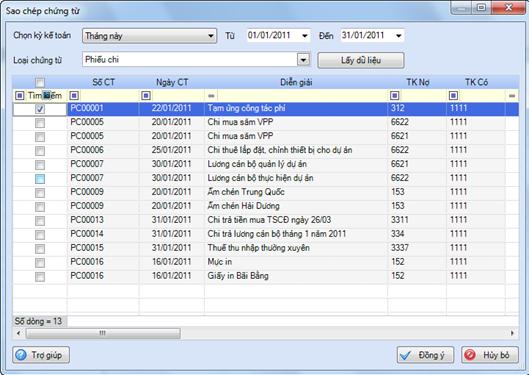
Thông tin chi tiết trên hộp hội thoại
Chọn kỳ kế toán |
Chọn kỳ kế toán cho chứng từ muốn sao chép. VD: Chọn kỳ báo cáo Tháng này, phần Từ - Đến tự động chuyển về ngày đầu và ngày cuối của tháng hiện thời.... |
Từ |
Lấy chứng từ phát sinh từ ngày |
Đến |
Lấy chứng từ phát sinh đến ngày |
Loại chứng từ |
Loại chứng từ để sao chép. Ví dụ: Phiếu thu, Phiếu chi, Thu tiền gửi, Chi tiền gửi, … |
Lấy dữ liệu |
Nhấn nút này để hiển thị tất cả các chứng từ thuộc Loại chứng từ đã chọn |
Số CT |
Số chứng từ |
Ngày CT |
Ngày chứng từ, tức ngày phát sinh ra chứng từ |
Diễn giải |
Nội dung chính của chứng từ |
TK Nợ |
Tài khoản Nợ có liên quan đến nghiệp vụ phát sinh |
TK Có |
Tài khoản Có có liên quan đến nghiệp vụ phát sinh |
Đồng ý |
Nhấn nút này để thực hiện Nghiệp vụ đáp ứng Sao chép chứng từ |
Hủy bỏ |
Không thực hiện Nghiệp vụ đáp ứng sao chép chứng từ |
- Chọn Kỳ kế toán muốn hiển thị các chứng từ muốn sao chép bằng cách nhấn nút ![]() ở bên phải cột Chọn kỳ kế toán.
ở bên phải cột Chọn kỳ kế toán.
- Chọn Loại chứng từ để thực hiện Nghiệp vụ đáp ứng sao chép bằng cách nhấn nút ![]() ỏ bên phải cột Loại chứng từ, sau đó chọn loại chứng từ mong muốn trong danh sách sổ xuống.
ỏ bên phải cột Loại chứng từ, sau đó chọn loại chứng từ mong muốn trong danh sách sổ xuống.
- Nhấn nút <<Lấy số liệu >> để chương trình tự động hiển thị tất cả các chứng từ có liên quan thuộc Loại chứng từ đã chọn.
- Chọn chứng từ cần sao chép bằng cách nhấn nút ![]() nằm ở cột đầu tiên bên trái của dòng chứng từ tương ứng. Để chọn nhanh tất cả các chứng từ có liên quan, NSD sẽ nhấn chọn
nằm ở cột đầu tiên bên trái của dòng chứng từ tương ứng. Để chọn nhanh tất cả các chứng từ có liên quan, NSD sẽ nhấn chọn ![]() trên thanh tiêu đề cột của chứng từ.
trên thanh tiêu đề cột của chứng từ.
- Nhấn nút <<Đồng ý>> để tiến hành sao chép chứng từ.
8 Sao chép chứng từ từ phân hệ hiện tại
MISA Mimosa.NET 2014 cho phép NSD thêm mới nhanh một chứng từ với các nội dung tương tự một chứng từ khác đã có sẵn trong hệ thống ngay tại màn hình danh sách chứng từ của phân hệ hiện tại.
- Tại màn hình danh sách chứng từ, kích chọn chứng từ cần sao chép.
- Kích chuột phải, chọn “Nhân bản”.
- Trên màn hình chứng từ hiện ra, sửa thông tin cho phù hợp với chứng từ mới. Ví dụ: sửa số chứng từ, diễn giải,…
- Nhấn nút “Cất” để lưu chứng từ mới.